1、在vnc界面进入vscode官网Download Visual Studio Code - Mac, Linux, Windows并下载安装包。
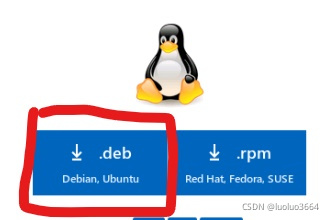
2、cd 到下载目录下执行:
sudo dpkg -i code_1.49.3-1601661857_amd64.deb3、因为root下不能使用code命令打开vscode,所以执行以下命令创建新用户,并为新用户创建home下的文件夹:
useradd -d /home/test -m test4、为此用户设置密码:
passwd test5、设置此用户的文件可读可写可执行:
sudo chmod -R 777 /home/test6、切换到该用户:
su test7、键入‘code’启动vscode:
code8、启动vscode后找到左边栏第五个,安装如图所示的两个插件:








 最低0.47元/天 解锁文章
最低0.47元/天 解锁文章
















 3620
3620

 被折叠的 条评论
为什么被折叠?
被折叠的 条评论
为什么被折叠?








